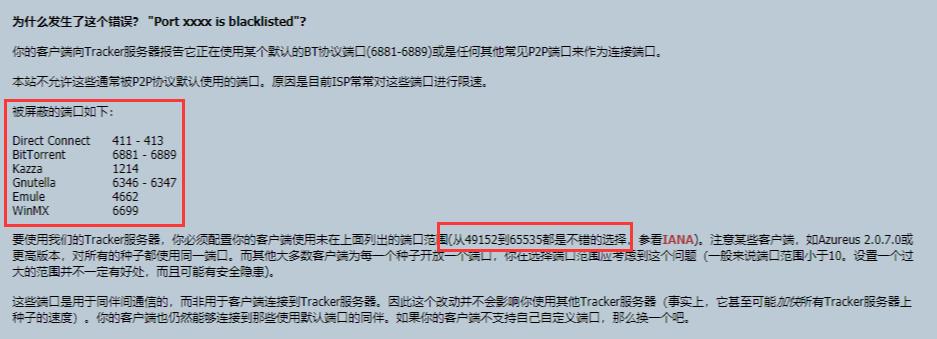Win7如何开启无线功能(Win7无线功能开启步骤及注意事项)
在当今数字化时代,无线网络已成为人们生活和工作的必需品。Win7作为一款经典的操作系统,在其使用过程中开启无线功能是非常重要的一步。本文将为大家详细介绍如何在Win7中开启无线功能,并提供一些注意事项供参考。

一、检查硬件设备
1.检查电脑是否内置了无线网卡,若无,请购买并安装无线网卡。
2.若已有内置无线网卡,检查其是否已正确安装并连接好天线。
二、确定无线网卡驱动程序已安装
1.打开“设备管理器”。
2.在“网络适配器”下找到无线网卡,若显示黄色叹号或问号,则需要重新安装驱动程序。
三、打开无线网络设置
1.在任务栏右下角的系统托盘中找到无线网络图标。
2.右键点击无线网络图标,在弹出菜单中选择“打开网络和共享中心”。
四、选择无线网络连接
1.在“网络和共享中心”窗口中,点击“更改适配器设置”。
2.在“网络连接”窗口中找到无线网络连接图标,双击打开。
五、启用无线功能
1.在“无线网络连接”窗口中,点击“启用”按钮。
2.若已启用,则无需操作。
六、扫描无线网络
1.在“无线网络连接”窗口中,点击“查看可用的无线网络”链接。
2.系统将自动扫描周围的无线网络,并显示在列表中。
七、选择要连接的无线网络
1.在扫描到的无线网络列表中,选择要连接的无线网络。
2.若需要输入密码,则点击“连接”按钮后输入密码。
八、等待连接成功
1.系统将自动尝试连接所选无线网络。
2.若连接成功,则系统会显示“已连接”状态。
九、检查网络连接
1.打开浏览器,访问一个网站,确认网络连接是否正常。
2.若无法访问网页,可能需要检查路由器设置或联系网络服务提供商。
十、注意事项一:安全性
1.在使用无线网络时,确保路由器设置了适当的安全措施,如设置密码。
2.避免连接未知的公共无线网络,以防个人信息泄露。
十一、注意事项二:信号强度
1.在选择要连接的无线网络时,注意查看信号强度,选择信号强度稳定且较强的网络。
2.避免选择信号过弱的网络,以免影响网速和连接稳定性。
十二、注意事项三:位置选择
1.当使用无线网络时,尽量选择距离路由器较近的位置,以保证信号质量和连接速度。
2.避免在大型障碍物后面使用无线网络,以免影响信号的传输。
十三、注意事项四:定期检查更新
1.定期检查系统和无线网卡驱动程序的更新,以保持系统的稳定和安全。
2.可以在“Windows更新”中设置自动更新或手动检查更新。
十四、注意事项五:解决常见问题
1.若遇到无法连接无线网络的问题,可以尝试重新启动路由器和电脑,或重新设置无线网络连接。
2.若问题仍未解决,可以参考Win7官方论坛或咨询专业人士寻求帮助。
Win7开启无线功能是非常简单的一步操作,只需确保硬件设备正常、驱动程序安装正确,然后在系统设置中启用无线功能即可。同时,在使用无线网络时要注意安全性、信号强度、位置选择等问题,以保证无线网络连接的稳定和畅通。
如何在Win7中开启无线功能
Win7是一个广泛使用的操作系统,它具有强大的功能和友好的用户界面。其中一个重要的功能就是无线网络连接。本文将为您提供一份简明的教程,帮助您在Win7中开启无线功能,轻松连接到无线网络。
1.检查硬件设备
在开始之前,首先要确保您的电脑具备无线网络适配器。大多数现代笔记本电脑都内置了无线网卡,而台式机通常需要外接USB无线网卡或PCI-E扩展卡。
2.查找网络图标
在Win7任务栏右下角,可以看到一个小图标,代表着网络连接状态。鼠标放在图标上方可以显示详细信息。
3.打开网络和共享中心
点击网络图标后,会弹出一个菜单,选择“打开网络和共享中心”选项。这将打开Win7的网络设置界面。
4.选择“更改适配器设置”
在网络和共享中心界面中,点击左侧的“更改适配器设置”链接。这将打开一个新窗口,显示所有可用的网络连接。
5.右键单击无线网络连接
在适配器设置窗口中,找到您的无线网络连接,并右键单击。在弹出的菜单中选择“启用”。
6.连接到可用的无线网络
启用无线网络后,您将看到附近可用的无线网络列表。点击您想要连接的网络,并选择“连接”。
7.输入安全密钥
如果您连接的是一个需要密码的无线网络,Win7会要求您输入安全密钥。输入正确的密码后,点击“连接”。
8.等待连接成功
Win7会自动连接到选定的无线网络,并在任务栏右下角的网络图标上显示连接状态。
9.检查连接
确保您已成功连接到无线网络后,可以打开浏览器,访问任意网页来检查您的网络连接是否正常。
10.配置网络首选项
Win7还提供了一些高级设置,如自动连接、优先连接等。您可以在适配器设置窗口中,右键单击您的无线网络连接,并选择“属性”,以配置这些首选项。
11.配置网络共享
如果您想与其他设备共享无线网络,可以在网络和共享中心界面中,点击“更改适配器设置”链接,并右键单击您的无线网络连接,选择“属性”,在共享选项卡中配置。
12.优化无线网络性能
如果您在使用无线网络时遇到问题,例如信号弱、速度慢等,可以尝试将无线路由器放置在更靠近您的电脑的位置,或者调整无线网络通道。
13.连接多个无线网络
Win7允许您连接多个无线网络。在任务栏右下角的网络图标上点击右键,可以显示可用的无线网络列表,并选择要连接的网络。
14.解决常见问题
如果您在连接无线网络时遇到问题,可以尝试重启电脑、重启路由器或者更新无线网卡驱动程序等方法来解决。
15.定期检查更新
为了保持系统安全和兼容性,建议定期检查并安装Win7的更新。这些更新可能包含无线网络相关的修复和改进。
通过本文的简明教程,您已经学会了如何在Win7中开启无线功能,并连接到无线网络。请根据您的实际情况按照步骤操作,享受便捷的无线网络连接吧!
版权声明:本文内容由互联网用户自发贡献,该文观点仅代表作者本人。本站仅提供信息存储空间服务,不拥有所有权,不承担相关法律责任。如发现本站有涉嫌抄袭侵权/违法违规的内容, 请发送邮件至 3561739510@qq.com 举报,一经查实,本站将立刻删除。
关键词:win7
- 让Win7老电脑更流畅的小妙招(提升性能、优化系统)
- Win7快捷键关机的方法及使用技巧(掌握Win7关机快捷键)
- Win7桌面图标不见了怎么恢复为主题(解决Win7桌面图标不见的方法及步骤)
- Win7分区合适指南(以Win7操作系统为例)
- 制作U盘启动盘Win7所需时间究竟是多久(探究制作U盘启动盘Win7所需时间的关键因素及影响因素分析)
- 从零开始,轻松重装Win7系统(帮助新手快速上手)
- 从零开始的Win7系统重装指南(简单易懂的步骤让你轻松重装系统)
- Win7管理文件和文件夹的必备工具(简化管理流程)
- 如何在Windows7上安装最新版本的iTunes(Win7安装最新版本iTunes的方法及注意事项)
- 解决Win7默认网关不可用问题的有效窍门(Win7默认网关问题解决办法)
-
如何使用WiFi连接打印机进行打印(快速方便的打印体验)
-
泰拉瑞亚铁砧与铅砧的区别(解析泰拉瑞亚世界中两种重要的工作台)
-
台式电脑刚开机就自动关机的原因分析与解决方法(解决台式电脑开机自动关机问题的有效措施)
-
家庭版糖醋里脊(快速简单做法)
-
如何设置隐藏文件夹(保护个人隐私的最佳方式)
-
使用DiskGenius修复坏道的有效方法(利用磁盘分区工具DiskGenius修复硬盘坏道)
-
初识PS(探索Photoshop的基本功能与应用)
-
无线路由器的重新设置及常见问题解决方法(让你的网络重新焕发活力)
-
《探秘最新DNF女大枪加点策略》(以全新版本为背景)
-
打造个人NAS,所需费用是多少(个人NAS搭建教程及相关成本分析)
- 探访仙侠手游中公认的不氪金魅力(揭秘不氪金仙侠手游的优势与魅力)
- 笔记本电脑无法启动修复技巧(解决笔记本电脑无法启动的常见问题)
- 2024年最佳文档加密软件排名(保护您的敏感文档信息安全)
- 手游上单肉艾克出装顺序图解析(打造超强上单抗压能力)
- 让Win7老电脑更流畅的小妙招(提升性能、优化系统)
- 轻松掌握自家网络密钥的方法(一步步教你查看)
- 备份应用数据的必备软件推荐(多款优秀的应用数据备份工具)
- 运动鞋发黄变白的妙招(恢复运动鞋原本的洁白)
- 胡萝卜种植技巧——打造丰收的秘诀(种植胡萝卜不可忽视的关键要点与注意事项)
- 凉拌紫甘蓝的制作方法与窍门(让你轻松掌握如何制作美味的凉拌紫甘蓝)
- 选择最适合你的PDF阅读器(一站式推荐)
- 如何通过BIOS设置U盘启动(利用BIOS进入设置界面)
- 手机无线网密码修改教程(简单操作教你轻松修改手机无线网密码)
- 解析英雄联盟影流之主技能的奥秘(探究影流之主技能的发展历程与应用场景)
- IE浏览器缓存数据清除方法解析(了解IE浏览器的缓存数据清除方式及其作用)
- 台湾(探究台湾地理)
- 苹果6s尺寸是什么(了解苹果6s的尺寸)
- 选择最适合的视频格式转换工具,轻松解决格式兼容问题(解决视频格式兼容问题的便捷工具推荐)
- Windows7剪贴板的开启方法及使用技巧(在Windows7中如何打开剪贴板以及利用它提高工作效率)
- 探究Windows10资源管理器打不开的原因及解决方法(深入解析Windows10资源管理器无法打开的故障及有效解决方案)
常见难题最热文章
- 推荐免费的安卓手机单机游戏(畅享休闲时光)
- 解决视频控制器VGA兼容安装失败问题(VGA兼容安装失败的原因及解决方法)
- 以驭剑士魔剑降临(剑士魔剑降临技能解析与应用指南)
- 移动宽带路由器的连接方法(一步步教你如何连接移动宽带路由器)
- 吃鸡游戏新手教程(掌握关键技巧)
- 突破权限,看别人QQ空间的方法与技巧(以绕过权限查看他人QQ空间的实用教程)
- 如何使用WPS设置固定表头进行打印(简化表格打印操作,提高工作效率)
- 微信违规记录查询教程(微信违规记录查询方法,轻松了解你的微信使用记录)
- 鸿蒙手机虚拟位置设置方法(简单操作让你随时切换所在地)
- 手机内存不足了,如何解决(有效应对手机内存不足问题的方法和技巧)
- 最新文章
-
- 尽享木瓜银耳汤的美味与养生功效(一碗滋补暖心的汤)
- 《古剑奇谭》中最强职业排行榜揭晓(探寻古剑世界中无敌的战士)
- 修复硬盘坏道的技巧(掌握硬盘坏道修复的有效方法)
- 女人保养皮肤的终极秘籍(科学保养重要性及)
- 表面活性剂的多重作用及应用领域(揭秘表面活性剂的奇妙之处)
- 秋天的色彩世界(揭开大自然秘密的色彩瑰宝)
- 颈椎压迫神经的最佳缓解方法(有效缓解颈椎压迫神经引起的疼痛)
- 航天飞机销声匿迹(探索太空的象征消失在历史的长河中)
- 如何巧妙地向女生要微信号(有效沟通的秘诀和技巧)
- 怒之铁拳2全人物出招表,让你成为游戏高手(掌握关键招式)
- 苹果电脑无法连接WiFi解决方法(解决苹果电脑连接WiFi问题的有效措施)
- 手机CDR看图软件推荐(快速便捷的手机CDR文件查看工具及其功能介绍)
- 新时代(2024年公测的大型网游)
- 如何解除硬盘读取故障(有效方法帮您解决硬盘读取问题)
- 使用分节符创建清晰的文章结构(掌握分节符的技巧)
- 热门文章
-
- 探究Windows10资源管理器打不开的原因及解决方法(深入解析Windows10资源管理器无法打开的故障及有效解决方案)
- 如何恢复回收站中被删除的文件(有效方法帮助您找回误删除的重要文件)
- 如何一键清空QQ空间说说(轻松删除所有说说)
- 解决IE浏览器无法打开网页的方法(修复IE浏览器打不开网页的简单步骤)
- 合并两个硬盘分区不删除数据的方法(实现硬盘分区合并)
- 解决USB接口问题的小窍门——分享修复技巧(轻松解决USB接口故障的秘诀)
- 电脑上如何刻录DVD光盘(详细步骤教你轻松完成刻录任务)
- 网络安全真实案例与分析(揭秘网络安全真实案例)
- 无线上网的设备及步骤(实现台式电脑无线上网的必备设备和配置要求)
- 轻松卸载苹果手机上的软件(简单实用的卸载技巧)
- 电脑主板电池坏了的表现(探究电脑主板电池故障的迹象与影响)
- 30岁女人如何保养肌肤,抵御衰老(15个简单而有效的皮肤保养秘诀)
- 如何鉴别和田玉的真伪(探索真正的和田玉制作工艺和鉴定技巧)
- 如何处理忘记手机锁屏密码的情况(解决忘记手机密码的方法和技巧)
- 新手选购笔记本电脑的技巧(如何在海量选择中找到适合自己的笔记本电脑)
- 热门tag
- 标签列表
- 友情链接